安装phpMyAdmin-2.10.0.2
1)将下载的phpMyAdmin-2.10.0.2-all-languages.zip解压缩到当前文件夹,更名为phpMyAdmin,然后移动到网站根目录下,这里我的就是D:\wwwroot目录下面
2)编辑D:\wwwroot\phpMyAdmin\libraries下的config.default.php
找到
cfg[‘PmaAbsoluteUri’] = ”
改为:
cfg[‘PmaAbsoluteUri’] = ‘http://localhost/phpmyadmin/’ //请将localhost改成你的实际浏览网址,在目录后面一定要加上“/”
找到:
cfg[‘blowfish_secret’] = ”
改为:
cfg[‘blowfish_secret’] = ‘http://www.comha.com’ //这里随便填写内容,只要不留空就行了
找到:
cfg[‘Servers’][$i][‘host’] = ‘localhost’
改为:
cfg[‘Servers’][$i][‘host’] = ‘localhost’ //说明:如果你是连接本机的数据库这里无需修改,如果连接的是远程数据库,请把localhost改成数据库实际的IP地址
找到:
cfg[‘Servers’][$i][‘auth_type’] = ‘config’
改为:
cfg[‘Servers’][$i][‘auth_type’] = ‘cookie’
3)保存退出,打开浏览器输入http://localhost/phpmyadmin,即可进行相关操作。
至此为止,你的服务器环境已经全部配置成功,如果你要运行PHP程序了,只要解压缩到网站根目录(D:\wwwroot),比如我解压缩到 D:\wwwroot下,然后打开IE浏览器,在地址栏中输入http://localhost/install.php后即可开始你的建站之旅了,怎么样简单吧:)
到此为止Win2003IIS+PHP+Mysql+Zend+phpmyadmin环境组建教程全部上传完毕。
 无天博客
无天博客 扫一扫加微信
扫一扫加微信 

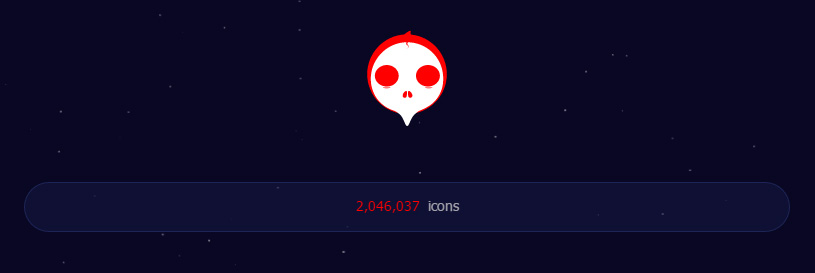
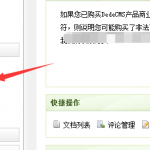
恩,学习了,下次再来拜访
学习LZ好榜样哟
不错学习